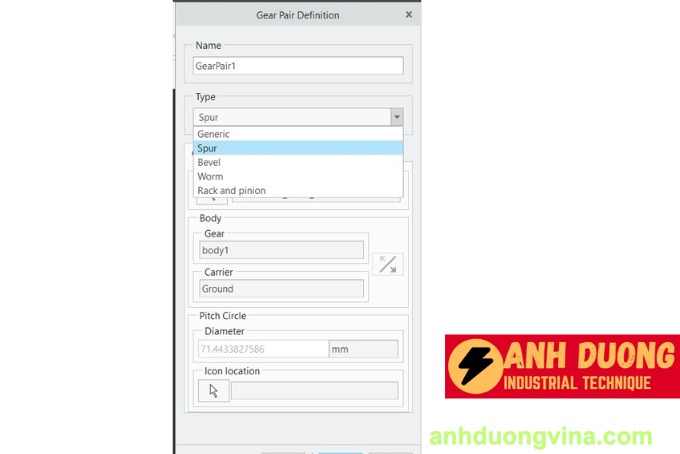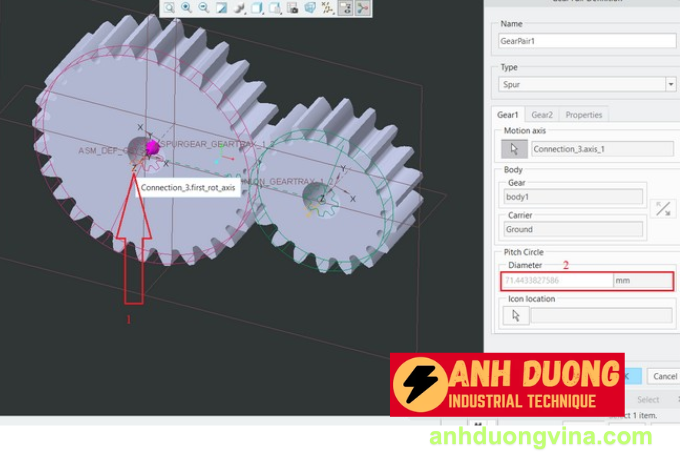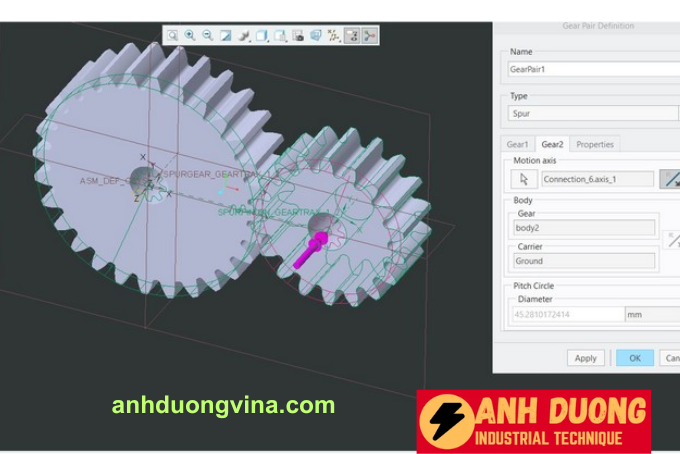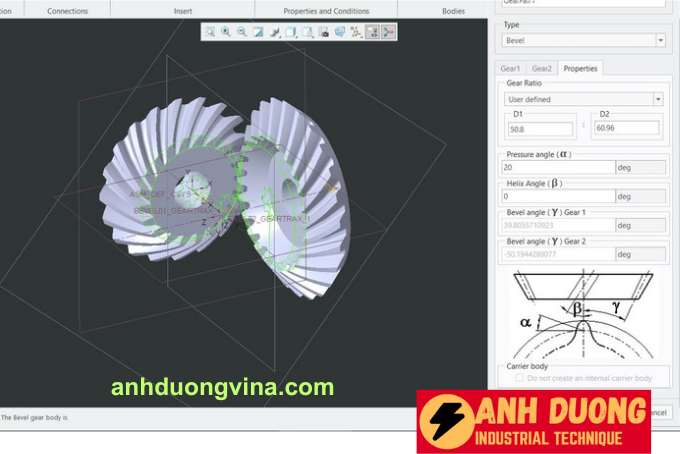Serials Creo
4 Cách Liên Kết Bánh Răng Trong Creo ( Phần 1 )
4 Cách Liên Kết Bánh Răng Trong Creo ( Phần 1 )
Trong thiết kế cơ khí, việc tạo liên kết động giữa các bánh răng là một phần quan trọng giúp mô phỏng và phân tích chuyển động trong các hệ thống truyền động. Phần mềm Creo Parametric cung cấp các công cụ mạnh mẽ để thực hiện việc này một cách chính xác và hiệu quả. Bài viết dưới đây sẽ hướng dẫn bạn cách tạo liên kết bánh răng thẳng (Spur Gear) và bánh răng côn (Bevel Gear) trên Creo.
1. Liên Kết Bánh Răng Thẳng (Spur Gear)
Liên kết bánh răng thẳng là loại liên kết phổ biến nhất trong các hệ thống truyền động cơ khí, nơi các bánh răng có trục song song nhau.
Bước 1: Lắp Spin Cho Các Bánh Răng
Đầu tiên, bạn cần lắp spin cho hai bánh răng cần ăn khớp. Spin giúp xác định chuyển động quay của bánh răng trong Assembly.
- Chọn Bánh Răng Thứ Nhất: Mở Assembly chứa hai bánh răng thẳng bạn muốn liên kết.
- Lắp Spin: Chọn bánh răng đầu tiên, vào Assembly > Connectors > Spin để thiết lập chuyển động quay.
Bước 2: Truy Cập Công Cụ Gears
- Mở Công Cụ Gears: Trong thanh menu, chọn Applications > Mechanism > Gears để mở giao diện thiết lập bánh răng.
Bước 3: Chọn Loại Bánh Răng
- Chọn Spur Gear: Trong giao diện Gears, chọn loại bánh răng bạn muốn thiết lập. Ở đây, chọn Spur Gear để tạo liên kết bánh răng thẳng.
Bước 4: Đặt Trục Xoay Và Đường Kính Vòng Chia Cho Bánh Răng Thứ Nhất
- Chọn Trục Xoay: Chọn trục xoay của bánh răng thứ nhất mà bạn đã lắp spin.
- Nhập Đường Kính Vòng Chia: Nhập đường kính vòng chia phù hợp với kích thước bánh răng để đảm bảo bánh răng ăn khớp chính xác.
Bước 5: Đặt Trục Xoay Và Đường Kính Vòng Chia Cho Bánh Răng Thứ Hai
- Chọn Trục Xoay: Tương tự, chọn trục xoay của bánh răng thứ hai.
- Nhập Đường Kính Vòng Chia: Nhập đường kính vòng chia cho bánh răng thứ hai sao cho phù hợp với bánh răng đầu tiên.
Lưu Ý Khi Tạo Liên Kết Bánh Răng Thẳng
- Trục Xoay Ảo: Nếu không có trục xoay sẵn, bạn có thể tạo trục ảo và sử dụng nó để lắp spin cho bánh răng.
- Đảm Bảo Độ Chính Xác: Kiểm tra kỹ các đường kính vòng chia để đảm bảo bánh răng ăn khớp mượt mà và không bị trượt.
2. Liên Kết Bánh Răng Côn (Bevel Gear)
Liên kết bánh răng côn được sử dụng khi cần truyền động giữa các trục không song song, thường là góc 90 độ.
Bước 1: Lắp Spin Cho Các Bánh Răng Côn
- Chọn Bánh Răng Côn Thứ Nhất: Mở Assembly chứa hai bánh răng côn.
- Lắp Spin: Chọn bánh răng côn đầu tiên, vào Assembly > Connectors > Spin để thiết lập chuyển động quay.
Bước 2: Truy Cập Công Cụ Gears Và Chọn Bevel Gear
- Mở Công Cụ Gears: Từ thanh menu, chọn Applications > Mechanism > Gears.
- Chọn Bevel Gear: Trong giao diện Gears, chọn loại Bevel Gear để thiết lập liên kết bánh răng côn.
Bước 3: Đặt Trục Xoay Và Đường Kính Vòng Chia Cho Bánh Răng Thứ Nhất
- Chọn Trục Xoay: Chọn trục xoay của bánh răng côn thứ nhất đã lắp spin.
- Nhập Đường Kính Vòng Chia: Nhập đường kính vòng chia phù hợp để đảm bảo bánh răng côn ăn khớp chính xác.
Bước 4: Đặt Trục Xoay, Đường Kính Vòng Chia Và Góc Áp Lực Cho Bánh Răng Thứ Hai
- Chọn Trục Xoay: Chọn trục xoay của bánh răng côn thứ hai.
- Nhập Đường Kính Vòng Chia: Nhập đường kính vòng chia cho bánh răng thứ hai sao cho phù hợp với bánh răng đầu tiên.
- Nhập Góc Áp Lực: Đối với Bevel Gear, bạn cần nhập thêm thông số Pressure Angle để đảm bảo bánh răng hoạt động hiệu quả.
Lưu Ý Khi Tạo Liên Kết Bánh Răng Côn
- Góc Xoay Chính Xác: Đảm bảo rằng các bánh răng côn được đặt với góc xoay chính xác (thường là 90 độ) để đảm bảo truyền động mượt mà.
- Kiểm Tra Pressure Angle: Thông số góc áp lực cần được thiết lập đúng để tránh hiện tượng bánh răng bị trượt hoặc kẹt.
3. Kết Luận
Việc tạo liên kết bánh răng thẳng và bánh răng côn trên Creo Parametric là một quá trình đơn giản nhưng đòi hỏi sự chính xác và hiểu biết về các công cụ thiết kế. Bằng cách tuân theo các bước hướng dẫn trên, bạn có thể thiết lập các liên kết bánh răng hiệu quả, hỗ trợ quá trình thiết kế và phân tích chuyển động trong các hệ thống cơ khí.
Hãy áp dụng các kỹ thuật này vào các dự án thiết kế của bạn để nâng cao hiệu suất và độ chính xác, đồng thời không ngừng học hỏi và cập nhật các công cụ mới từ Creo để tối ưu hóa quy trình làm việc.
Chúc các bạn thành công!
Xem phần 2 tại đây: Cách Liên Kết Bánh Răng Trong Creo ( Phần 2 )
Liên Hệ Ngay Để Biết Thêm Thông Tin:
- Website: anhduongvina.com
- Hotline: 097 436 8457
- Địa chỉ: 118-120-122 Đường TK8, Tiền Lân, Bà Điểm, Hóc Môn, TP.HCM.
4. Xem Thêm Bài Viết Liên Quan
Exploded View Cho Cụm Chi Tiết Trong Creo Parametric
Sử Dụng Lệnh Copy Geometry Trong Creo 8.0
—4 Cách Liên Kết Bánh Răng Trong Creo ( Phần 1 ) —